Shockwave Flash pistikprogramm ei vasta probleemile ega aeglusta arvutilahendust

- 3309
- 317
- Dr. Edgar Gleichner
Interneti -vaatlejad on aastaid olnud veebiressurssidega peamine tööriist veebiressurssidega. Neid täiustatakse, täiendatakse uute võimalustega, pakkudes iga värskendusega üha rohkem võimalusi. Populaarseid brausereid, kuulsate ettevõtete vaimusünnitusi, eristatakse kvaliteetse töö ja kiirusega, kuid need ei võta ilma perioodiliste ebaõnnestumisteta, eriti seoses integreeritud pistikprogrammi Shockwave välguga. Seda moodulit kasutatakse veebilehtedel video, heli, animatsioonide, esitluste, mängu ja muu sisu esitamiseks. Kuid juhtub, et tööriist keeldub tööle, mida kasutajale teavitab sobiv teade "Plugina Shockwave Flash ei vasta". Sisu reprodutseerimine ressurssidest HTML5 tehnoloogia abil ei mõjuta mingil moel, kuid Flashiga töötavad saidid ei suuda tagada interaktiivset interaktsiooni kasutajaga ja pakkuda graafilist teavet. Üheaegse rikke korral aitab süsteemi tavapärane taaskäivitamine sageli, kuid kui probleem on sügavam, siis see meetod ei tööta ja peate selle lahendamiseks natuke töötama.

Miks on ebaõnnestumise probleem välkplagiini
Rikkega, millele on lisatud Schockwave Flash pistikprogramm ”(või“ Shockwave Flash on kukkunud ”) on paljud Google Chrome'i või muud brauserid kasutavad kasutajad tuttavad. Reeglina kutsub probleem esile vaatlejasse installitud lihamängijate konflikti, mis toimub veebilehele üleminekul või sisu avamiseks. Kasutajad panevad Adobe Flashi sageli lisaks, samal ajal kui brauser sisaldab juba sisseehitatud moodulit ja nad ei saa koos tegutseda. Niisiis, kui proovite paljuneda, pole ükski tööriistadest teisest madalam, mille tulemusel on Shockwave Flash pistikprogrammis tõrge, nagu tõestab vastav teade.
Kuidas kaotada konflikti lööklaine välk
Mõelge, mida teha, kui brauseri pistikprogrammis tekkis rike väliste ja ehitatud moodulite konflikti tagajärjel. Saate viga parandada ühe mängija lahtiühendamisega:
- Google Chrome'i brauseris võiks pistikprogrammi versiooni vaadata Chrome'i tippimisega: pistikprogrammid ja ühendatud moodul sisseehitatud -in. Nüüd on juurdepääs pistikprogrammi juhtimisvahendile suletud. Kui kasutatakse kroomi vana versiooni, siis ühe mooduli väljalülitamiseks muutume täiendavate brauseri säteteks, kus valige plokis „Isikuandmete”, valige „sisu sätted”, seejärel pistikprogrammid - üksikute pistikprogrammide juhtimine. Klõpsake paremas ülanurgas nuppu „Loe rohkem” ja jälgige mooduli asukohta (brauseris sisseehitatud -in on programmis kaustas, mis on installitud süsteemi Windowsi kausta), seejärel lülitage välja üks Windowsis;
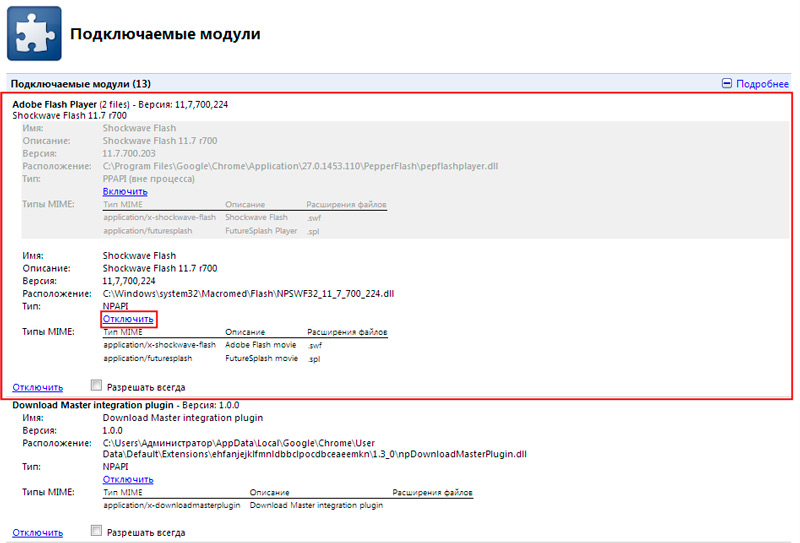
- Chrome'i uues versioonis pääseb Flash -moodulisse, minnes seadetesse - täiendavate sisuseadete - välk. Siin on saadaval kolm võimalust, esimene, mis blokeerivad välklambi saitidel ”blokeerib sisu liuguri ümberkorraldamisega, muudate väärtuse väärtuseks„ alati küsi ”, mis võimaldab teil sisu aktiveerida kontekstimenüü kaudu. Valikud "blokeerimiseks" ja "lahendamiseks" viitavad loendi moodustamisele, kus välk blokeeritakse või kaasatakse;
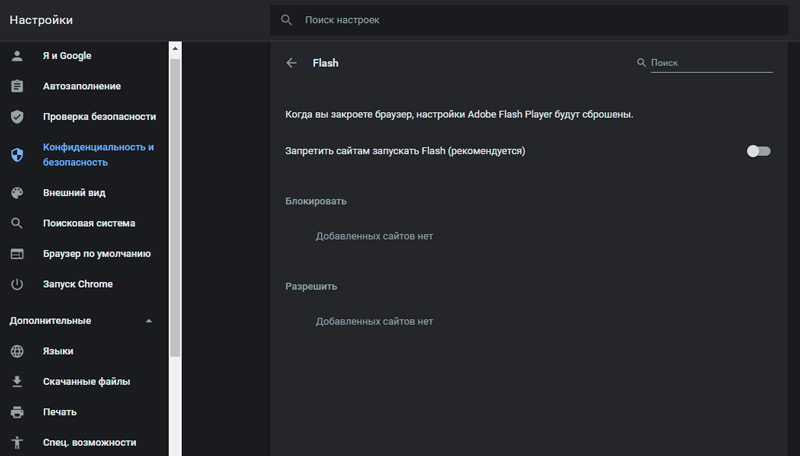
- Ooperi jaoks sisestame pistikutele juurdepääsu saamiseks aadressirida: pistikprogrammid ja Mozilla Firefoxi brauseris saate neid hallata, minnes tööriistariba jaotisse "lisad".
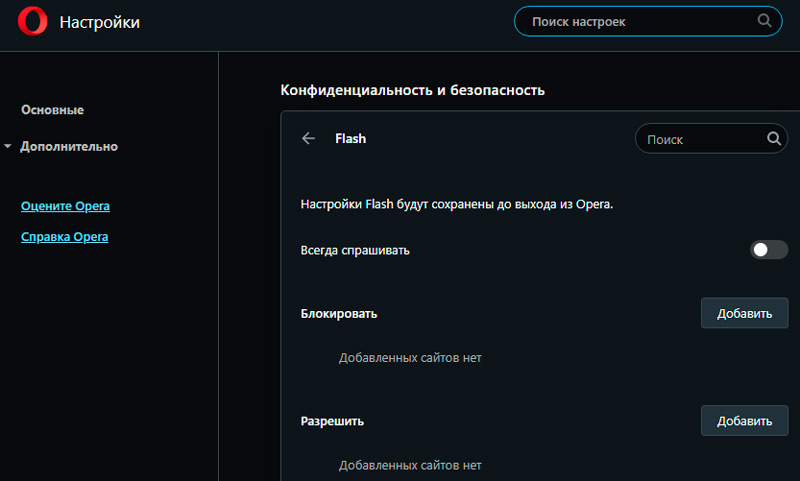
Rikke ilmnemise probleem "Shockwave Flash ei laadinud" lahendatakse ka välise pistikprogrammi eemaldamisega. Toiming viiakse läbi juhtpaneeli kaudu - programmid ja komponendid. Siin on installitud tarkvara loendis Adobe Flash, mille saab kustutada, vajutades seda parema nupuga.
Kuidas brauserites pistikku parandada
Kui ShockWave Flash -moodul ei vasta ega aeglusta arvutile, on erinevatele vaatlejatele mitu lahendust.
Kõrvaldage ebaõnnestumine ooperis
Probleeme pistikprogrammi toimimisega ooperibrauseris saab provotseerida valede värskenduste abil ja see on sageli lahendava lööklaine välk lahendatud, see tähendab, et see on välja lülitatud ja sisse lülitatud. Mooduli leiate muu hulgas, juhtides ooperi: pistikprogrammid aadressirida, mille järel ilmub olemasolevate moodulite loend, kus näete Flash -mängijat, paremal ülanurgas peate klõpsama "Kuva üksikasjad". Teabega avatavas aknas on pistikprogrammi väljalülitusnupp saadaval. Muud probleemi lahendamise meetodid viitavad järgmistele toimingutele:
- Flash -mooduli värskendatud versiooni installimine;
- Vahemälu ja teabe kustutamine moodulkataloogis (kirjutame APTDATA %\ Adobe arvuti otsimiseks ja Flash Playeri kaustast kustutame kogu teabe, seejärel otsingu abil ja taotleme %AppData %\ Macromedia, leiame samanimelise kausta ja kustutame kogu Flali kataloogimängija);
- Flash -mängija andmete eemaldamine juhtpaneeli kaudu;
- Riistvara kiirendamise lahtiühendamine (suvand on tavaliselt seadistatud vaikimisi ja seda saab desaktiveerida, kui lülitatakse mis tahes ressurssile, kasutades Flash -i sisu kuvamiseks, valime videos kontekstimenüüks PKM -i abil, valige parameetrid ja eemaldage üksuse kast. riistvara kiirendus).
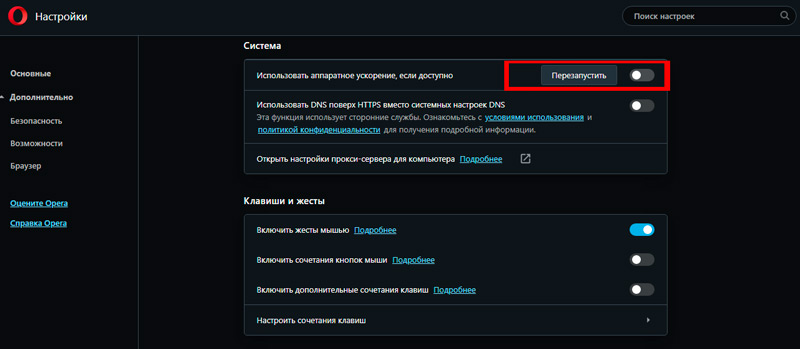
Kui taasesituse probleemi ei ole lahendatud, on vaja brauserit värskendada, valides peamenüüst "programmis". Süsteemi aken avaneb, kus värskenduste otsimine on saadaval. Arendaja ametlikult veebisaidilt on värskete pakettide allalaadimine tasuta saadaval. Kui probleemiks oli programmi vananenud versioon, lahendatakse see pärast selle praegusele värskendamist. Mõnikord võib olla vajalik brauseri uuesti installimine.
Kuidas Mozilla Firefoxis tõrke kõrvaldada
Sarnaselt lahendatakse probleem faerfox brauseris. Programmi saate värskendada, laadides uue versiooni ametlikust veebisaidilt või kasutades vaatleja funktsionaalsust:
- Klõpsake paremal asuvas brauseri aknas nuppu kolme triibuna;
- Klõpsake küsimuse kujul võrdlusmärki, valige "Firefoxi kohta";
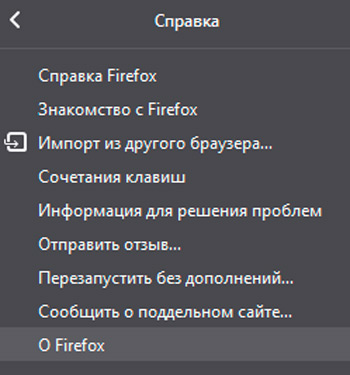
- Värskenduste otsimine algab automaatselt, nende installimiseks peate vaatleja taaskäivitama.
Juhul, kui probleemi provotseeris brauseri ja pistikprogrammi sobimatu versioon, lahendatakse see. Kui meetod pole aidanud, peate mooduli töö peatama. Flashi mängija väljalülitamiseks teostame järgmist:
- Valige brauseri menüüs "Lisandused";
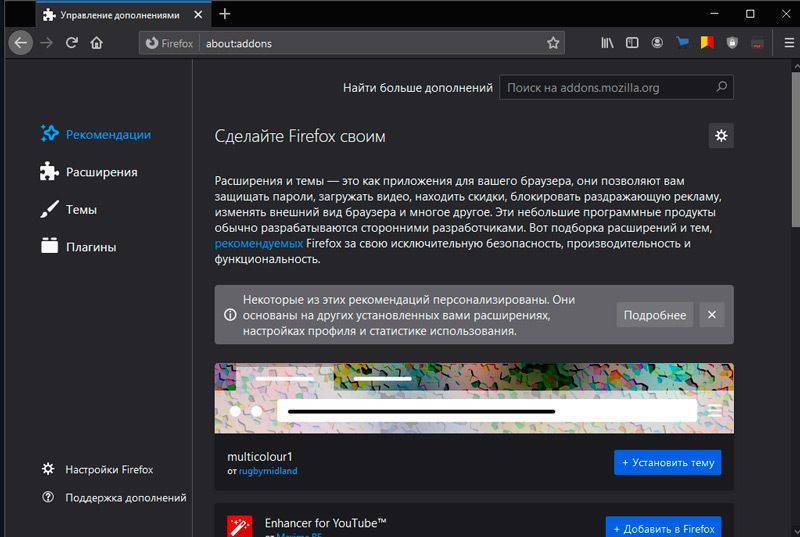
- Liigume jaotise "pistikprogrammide" juurde ja leiame Shockwave Flash -nimekirjast, vastupidi, panime parameetri "sisselülitamise korral sisse".
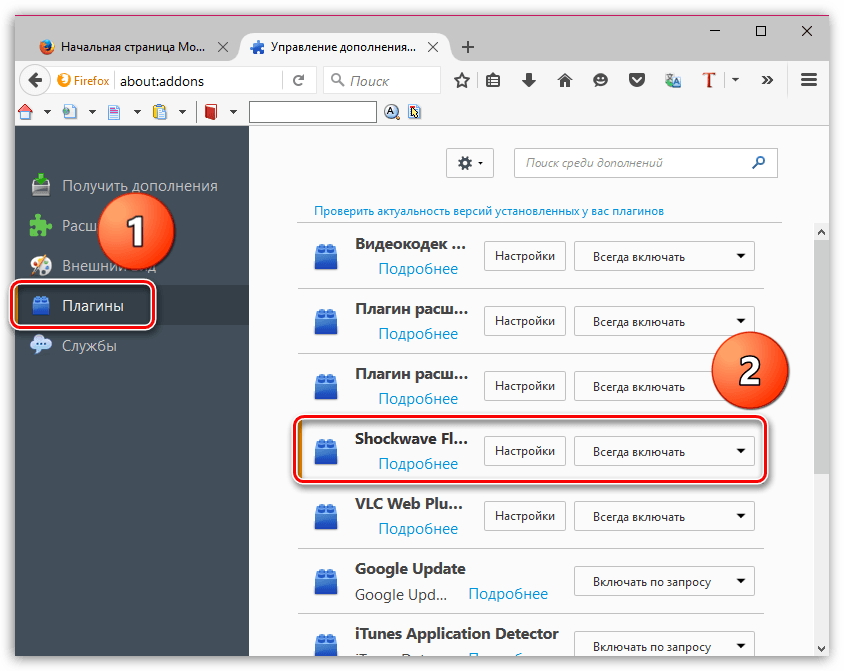
Pärast neid manipuleerimisi Flashi toetavate ressursside külastamisel taotleb süsteem kasutaja luba pistikprogrammi sisselülitamiseks. Seadetes valige üksus "mitte kunagi kaasata" mooduli täieliku desaktiveerimiseni, mis nõuab hiljem tarbetuid toiminguid, kui see on vajalik selle lisamiseks.
Populaarsed brauserid üksteise järel hõlmavad värskema ja arenenuma HTML5 tehnoloogia tuge, mis on nüüd tavalise välklambi taustal. Paljud võrguressursid tutvustavad aktiivselt ka uut standardit, samas kui enamik teenuseid jätab kasutajale õiguse valida vormingu (kui brauseri versioon ei toeta uuendusi), nii et HTML5 on üldiselt integreeritud, et Interneti -meedia vigade probleem on Internet lakkab varsti olemas.
- « DNSerrori viga põhjused ja parandusmeetodid
- Google Smart Lock Lock funktsioon ja kuidas seda lahti ühendada »

